Guia de solução de problemas de PC da Capcom para monstro caçador selvagem em meio a críticas a vapor 'mistas'
A Capcom emitiu conselhos oficiais para os jogadores de PC da Monster Hunter Wilds no Steam após o lançamento do jogo, que recebeu uma classificação de revisão de usuário 'mista' devido a problemas de desempenho. A gigante japonesa de jogos recomenda que os jogadores atualizem seus drivers de gráficos, desativem o modo de compatibilidade e ajustem suas configurações para resolver quaisquer problemas iniciais.
"Obrigado a todos por sua paciência e apoio!" Capcom expresso através de um tweet.
MONSTER HUNTER WILDS ARMAS LISTA
Uma das revisões "não recomendadas" mais úteis sobre o Steam Criticed Monster Hunter Wilds por sua baixa otimização. The reviewer stated, "This game has the worst optimization I've ever seen. I understand that new games are becoming more demanding and people are expected to upgrade, but this is absurd. I'm aware this isn't the first instance of new games having poor performance on launch, because the same thing happened with World, but it feels inexcusable at this point. I am by no means saying the game is bad, but in its current state, you should probably consider waiting for a more stable release."
Outra revisão negativa ecoou esses sentimentos, observando: "Desempenho absolutamente atroz para a aparência do jogo. Fica ainda pior que o beta".
Em resposta, a Capcom divulgou um guia 'Solução de problemas e problemas conhecidos' para ajudar os usuários do Steam a resolver esses problemas. A empresa aconselha os jogadores do PC a seguir estas etapas para solucionar problemas com seu PC, Steam ou os arquivos do jogo:
Monster Hunter Wilds Solução de problemas e guia de problemas conhecidos
Solução de problemas
Quando o jogo não funcionar corretamente, tente as seguintes etapas:
- Certifique -se de atender aos requisitos mínimos do sistema para o jogo.
- Atualize seus drivers de vídeo/gráficos.
- Verifique se há atualizações do Windows e verifique se todos os programas mais recentes estão instalados no seu sistema operacional.
- Se os problemas persistirem, execute uma instalação limpa do conjunto de driver de vídeo.
- Atualize o DirectX para a versão mais recente. Para obter detalhes sobre como atualizar o DirectX, visite a página de suporte da Microsoft ou o Microsoft Download Center.
- Adicione a pasta e os arquivos do jogo à lista de exceção/exclusão do programa antivírus. Caminhos padrão:
- C: Arquivos de programas (x86) SteamsteamAppScommonmonsterHunterWilds
- C: Arquivos de programas (x86) SteamsteamAppScommonmonsterhunterwildsmonsterhunterwilds.exe
- Adicione a pasta e os arquivos para Steam.exe à lista de exceção/exclusão do programa antivírus. Caminhos padrão:
- C: Arquivos de programas (x86) Steam
- C: Arquivos de programas (x86) Steamsteam.exe
- Dê privilégios de administrador ao vapor. Para executar o Steam.exe no modo Administrador, clique com o botão direito do mouse no arquivo .exe e selecione "Executar como administrador".
- Se você ainda tiver problemas, tente fazer login no seu PC no modo administrador e execute o arquivo de execução do jogo (monsterhunterwilds.exe).
- Verifique os arquivos do jogo no Steam. Para fazer isso:
- Reinicie o computador e inicie o Steam.
- Na seção "Biblioteca", clique com o botão direito do mouse no jogo e selecione "Propriedades" no menu.
- Selecione a guia "Arquivos instalados" e clique no botão "Verifique a integridade dos arquivos do jogo".
- O Steam verificará os arquivos do jogo - esse processo pode levar alguns minutos. NOTA: Um ou mais arquivos podem não verificar. Estes são arquivos de configuração locais que não devem ser substituídos. Você pode ignorar com segurança esta mensagem. Se os arquivos problemáticos forem detectados, o Steam baixará e/ou substituirá automaticamente.
- Desative o modo de compatibilidade para "monsterhunterwilds.exe" se ativado:
- Clique com o botão direito do mouse em "monsterhunterwilds.exe", localizado na seguinte pasta: C: Arquivos de programas (x86) SteamSteamAppScommonMonsterHunterWilds (local padrão).
- Vá para propriedades.
- Abra a guia Compatibilidade.
- Uncick "Execute este programa no modo de compatibilidade para:".
- Se o acima não resolver o problema, desative o modo de compatibilidade para "Steam.exe" localizado na pasta: C: Arquivos de programas (x86) Steam.
- Se você ainda tiver problemas, consulte o monster Hunter Wilds Solução de problemas e emitir thread de relatórios na página Comunidade Steam para obter etapas mais detalhadas e adicionais.
Apesar desses soluços de desempenho, a Monster Hunter Wilds registrou um lançamento impressionante, com quase 1 milhão de jogadores simultâneos apenas no Steam. Isso o coloca entre os 10 melhores jogos do Steam de todos os tempos, e sua popularidade deve crescer mais no fim de semana.
Para ajudá -lo a começar com sua aventura de Monster Hunter Wilds, confira os guias sobre o que o jogo não lhe diz, uma visão abrangente de todos os 14 tipos de armas, um passo a passo detalhado, um guia multiplayer para brincar com amigos e instruções sobre como transferir seu personagem do Beta Open.
A revisão da IGN sobre Monster Hunter Wilds concedeu 8/10, afirmando: "Monster Hunter Wilds continua a suavizar os cantos mais ásperos da série de maneiras inteligentes, criando algumas lutas extremamente divertidas, mas também sem nenhum desafio real".







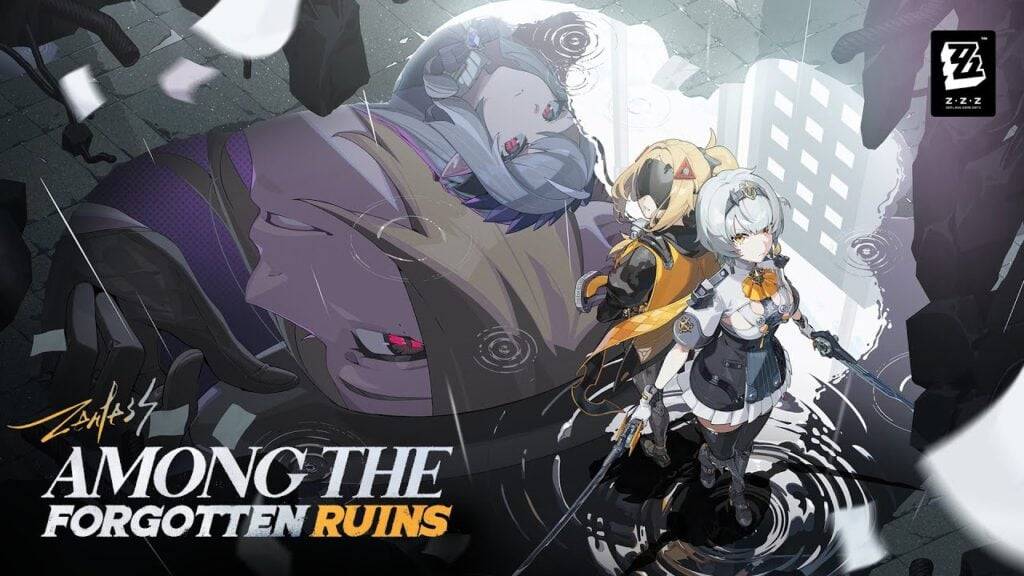


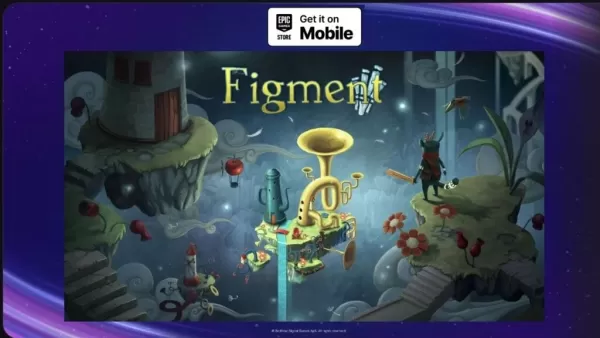












![FurrHouse [Ch. 3]](https://images.dshu.net/uploads/30/1719555089667e54115d59f.jpg)




